Что делать, если обновление Apple Rapid Security Response вызывает проблемы
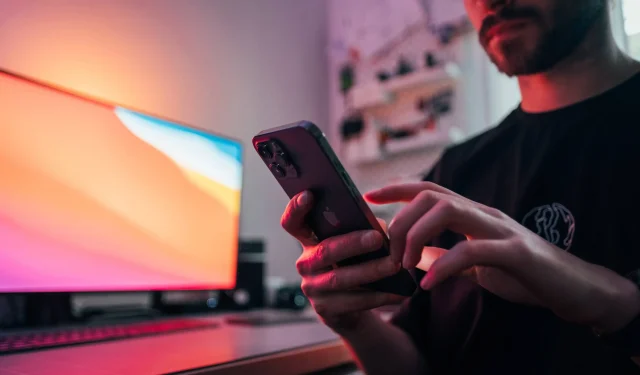
Если обновление Apple Rapid Security Response вызвало проблемы совместимости с вашими любимыми приложениями или другие проблемы, выполните следующие действия, чтобы быстро удалить его.
Дополнительная функция Rapid Security Response в iOS 16.2, iPadOS 16.2 и macOS Ventura 13.2 или новее предназначена для предоставления важных исправлений безопасности до того, как они станут частью будущих обновлений программного обеспечения. Однако это может привести к тому, что приложения, несовместимые с последней версией безопасности, перестанут работать должным образом.
Конечно, неопытные пользователи не будут знать, почему некоторые из их установленных приложений внезапно перестали работать без видимой причины. К счастью, Apple позволяет вам вручную удалять обновления Rapid Security Response с вашего iPhone, iPad или Mac, чтобы исправить любые проблемы совместимости, и мы покажем вам, как это сделать.
Как удалить обновление Rapid Security Response

Вы можете включить или отключить функцию Rapid Security Response, а также удалить все установленные обновления в настройках обновления программного обеспечения на вашем iPhone, iPad и Mac.
Удаление обновления Rapid Security Response на iOS и iPadOS:
- Откройте приложение «Настройки» на своем iPhone или iPad.
- Выберите Общие из корневого списка.
- Выберите параметр «О программе».
- Коснитесь записи «Версия iOS» на экране «О программе».
- Выберите Удалить ответ системы безопасности.
Это приведет к откату последнего обновления Rapid Security Response. Чтобы избежать проблем с совместимостью в будущем, отключите автоматические выпуски Rapid Security Response.
Удаление обновления Rapid Security Response в macOS:
- Выберите «Системные настройки» в меню Apple или в Dock.
- Выберите Общие из корневого списка.
- Выберите параметр «О программе».
- Нажмите кнопку ⓘ (информация) рядом с версией macOS.
- Нажмите кнопку «Удалить» под заголовком «Последний ответ системы безопасности».
Теперь macOS удалит с вашего компьютера последнюю установленную программу Rapid Security Response, для завершения которой может потребоваться перезагрузка.
Как управлять автоматическими службами безопасности Rapid Security Responses
Вы можете выбрать автоматическую загрузку и установку обновлений Rapid Security Response в настройках обновления программного обеспечения на вашем iPhone, iPad или Mac.
Управляйте быстрыми ответами безопасности на iOS и iPadOS:
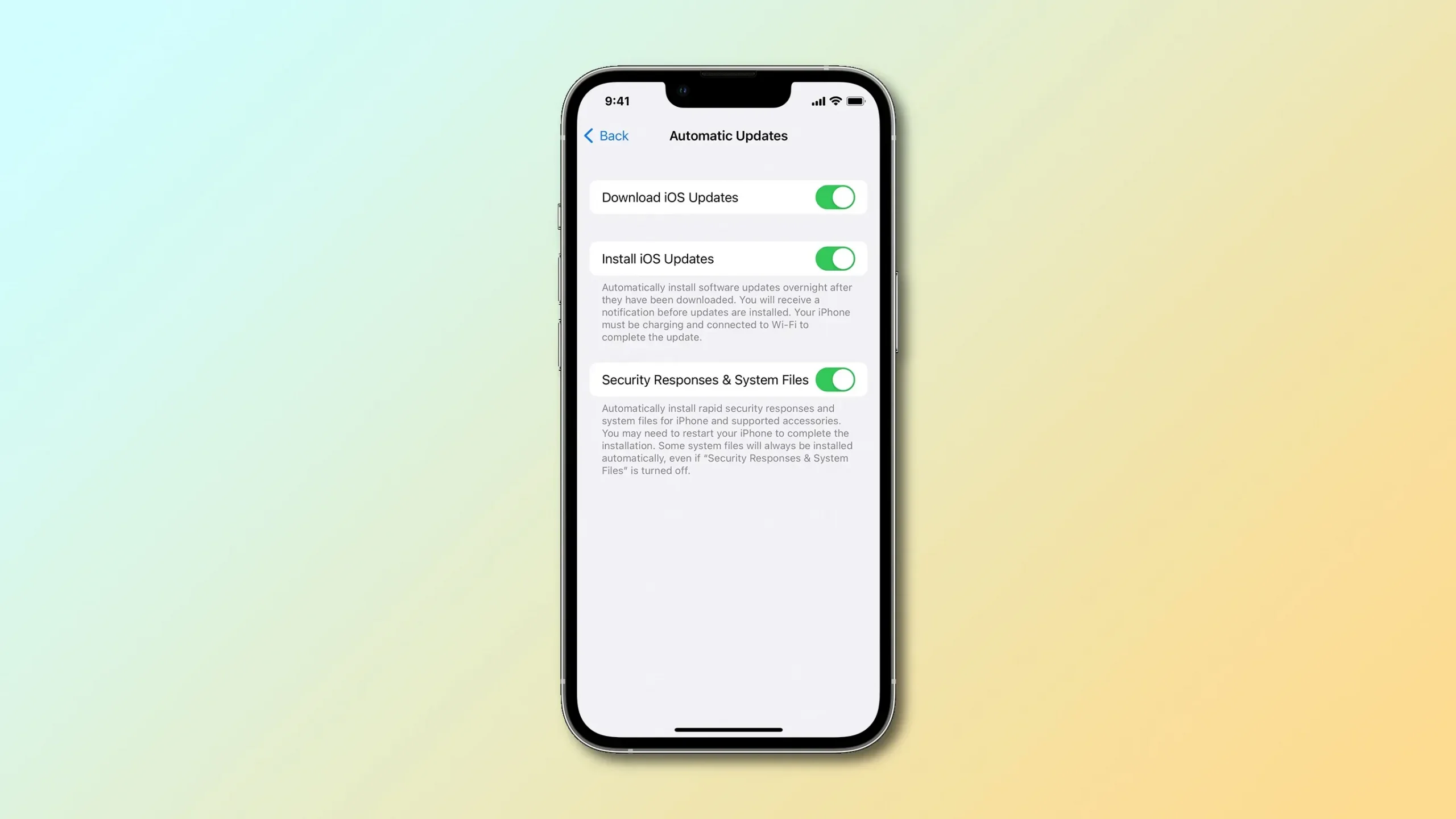
- Откройте приложение «Настройки» на своем iPhone или iPad.
- Выберите Общие из корневого списка.
- Выберите Обновление программного обеспечения.
- Коснитесь параметра «Автоматические обновления».
- Включите опцию «Ответы безопасности и системные файлы».
Большинству людей следует использовать автоматические обновления, чтобы убедиться, что на их устройстве установлены новейшие средства защиты от Apple. Отключение автоматических быстрых ответов безопасности бесполезно — мы рекомендуем оставить эту функцию на автопилоте.
Управление быстрыми ответами безопасности в macOS:
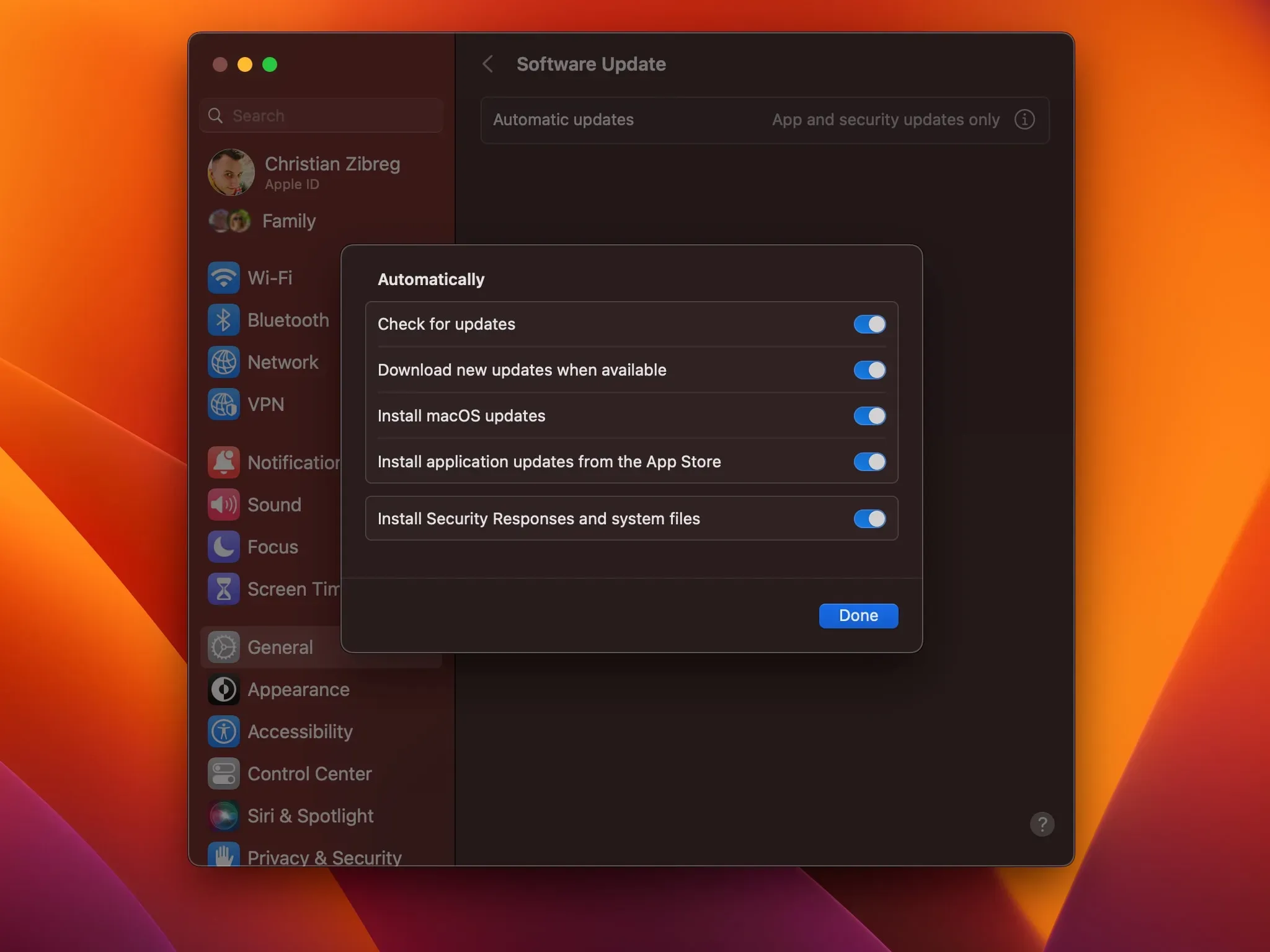
- Выберите «Системные настройки» в меню Apple или в Dock.
- Выберите Общие из корневого списка.
- Выберите опцию «Обновить программное обеспечение».
- Нажмите кнопку ⓘ (информация) рядом с автоматическими обновлениями.
- Включите опцию «Установить ответы безопасности и системные файлы».
Благодаря Automatic Security Rapid Response ваш компьютер будет получать критические исправления уязвимостей без какого-либо вмешательства с вашей стороны. Для некоторых обновлений может потребоваться перезагрузка, а для других нет. Неопытным пользователям рекомендуется оставлять автоматические быстрые ответы безопасности включенными, чтобы их Mac быстрее получал необходимые улучшения безопасности.
Как работают обновления Rapid Security Response
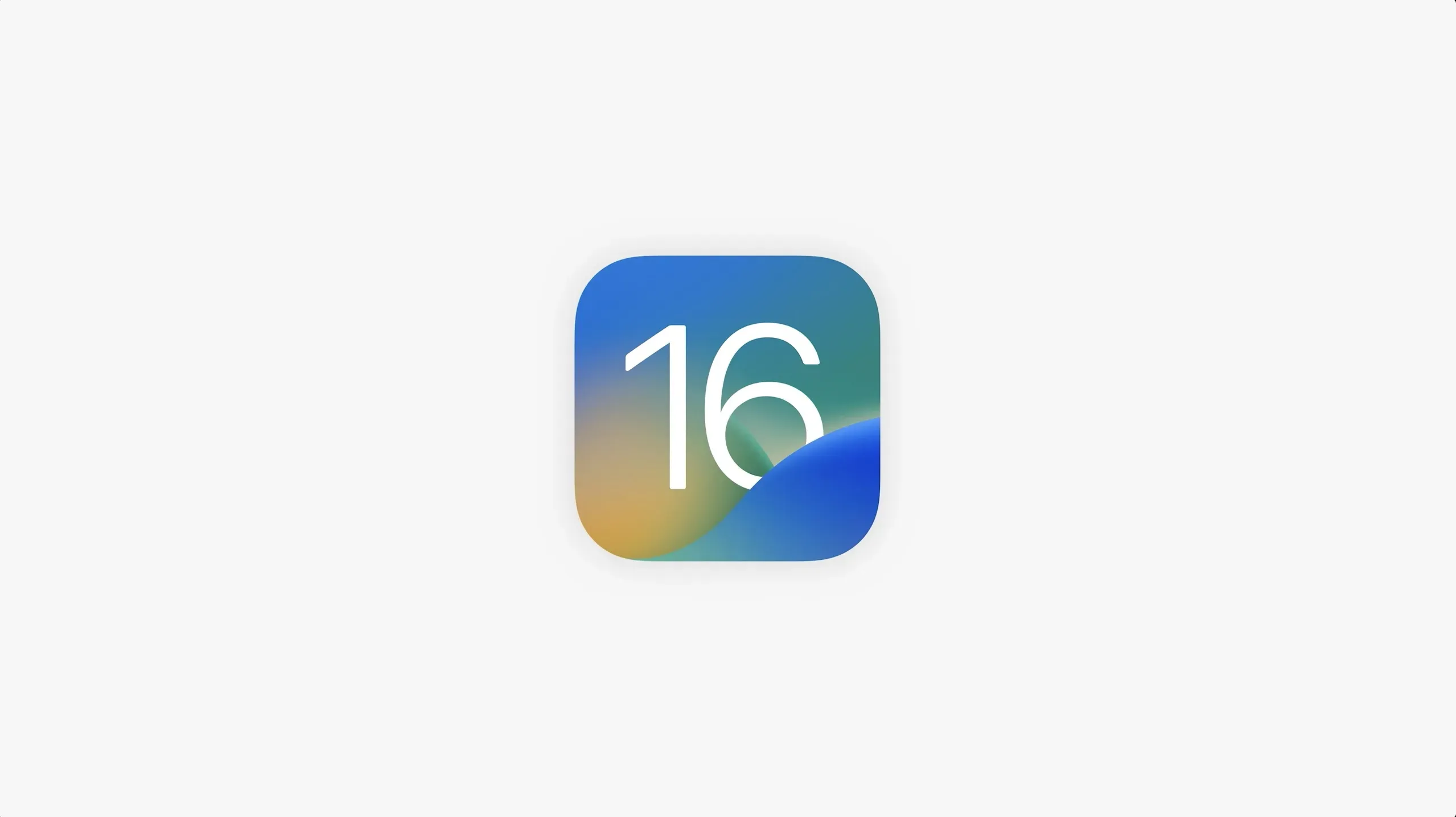
Благодаря Rapid Security Response ваше устройство автоматически устраняет уязвимости, такие как эксплойты нулевого дня. «Rapid Security Response обеспечивает важные улучшения безопасности ваших устройств еще быстрее, поскольку их можно применять автоматически между стандартными обновлениями программного обеспечения», — отмечает Apple.
Предоставляя исправления безопасности без полного обновления iOS, эта функция предназначена для того, чтобы сделать устройства Apple еще более безопасными, исправляя последние эксплойты, как только Apple их создает. Для завершения некоторых обновлений Rapid Security Response требуется перезагрузка, и в случае возникновения проблем их можно откатить.
Допустим, вы отклонили запрос на установку обновления Rapid Security Response. В этом случае вы можете установить его вручную или дождаться его постоянной установки в рамках стандартного обновления программного обеспечения. Для получения дополнительной информации о том, как работает эта функция, прочитайте документ службы поддержки Apple под названием «Быстрые меры безопасности на устройствах Apple».
Почему Rapid Security Responses может сломать некоторые приложения
MacRumors заметил любопытную формулировку, связанную с функцией Rapid Security Response, с одним сообщением, предупреждающим пользователей о том, что «некоторые приложения могут неожиданно закрыться из-за несовместимости с последней версией iOS Rapid Security Response».
Во всплывающей подсказке поясняется, что это может исправить удаление последнего ответа системы безопасности. Другое предупреждение информирует пользователя о «Возможной проблеме с реакцией безопасности iOS».
Вы можете увидеть это сообщение, если механизм обновления программного обеспечения обнаружит потенциальные проблемы совместимости приложений с последним обновлением Rapid Security Response. На данный момент Apple выпустила несколько тестовых обновлений для iOS и iPadOS для тестирования Rapid Security Responses, но эти обновления не включали никаких исправлений безопасности.
Но когда Apple запустит быстрое обновление — и если вы обнаружите, что оно вызывает головную боль, ломая некоторые приложения — вы будете знать, как исправить такие проблемы, откатывая обновление без изменения текущей версии macOS.
Добавить комментарий